在安装Hadoop分布式系统之前,我们需要准备好服务器资源,如果采用云服务器,可以跳过此篇文章。批量无人值守安装操作系统,此次示例系统为CentOS7.x且推荐安装X window用户界面,后面会用到,服务器数量为4台,当然你可以使用大于等于3台以上数量的机器。
在4台机器中,随意选择1台安装服务。注:推荐直接使用实体机进行安装,或者非VMware的虚拟机,否则无人值守批量安装系统时可能会出错。
Quick Start
安装FTP服务
安装vsftp服务:
1 | yum -y install vsftpd |
启动vsftp服务:
1 | systemctl start vsftpd.service |
将准备好的系统iso文件加载到光驱
如果使用虚拟机,则加载iso文件,如果是实体机可使用光盘或U盘加载系统文件。
将光驱文件挂在到ftp目录下:
1 | mount /dev/cdrom /var/ftp/pub |
测试FTP服务是否可以匿名登录,命令如下:
如果系统提示lftp服务未安装,安装lftp
1
yum -y install lftp
进入lftp模式后会看到pub文件夹,如果没有,请关闭防火墙和selinux
关闭防火墙:systemctl stop firewalld.service
查看selinux:getenforce
暂时关闭selinux:setenforce 0
永久关闭selinux:修改/etc/selinux/config文件SELINUX=enforcing改为SELINUX=disabled,重启即可进入pub文件夹,如果有文件,测试正常
安装PXE并生成pxelinux.0启动文件
安装syslinux服务:
1 | yum install -y syslinux |
查询文件所在目录:
1 | rpm -ql syslinux | grep "pxelinux.0" |
安装TFTP服务
安装tftp服务:
1 | yum -y install tftp-server |
修改配置文件:
打开/etc/xinetd.d/tftp文件,修改disable=no
启动tftp服务:
1 | systemctl start xinetd.service |
查看server_args的值找到tftpboot文件夹路径(通常为/var/lib/tftpboot)
1 | systemctl start xinetd.service |
拷贝文件
在tftpboot文件夹下,新建文件夹pxelinux.cfg,并执行如下命令:1
2
3
4cp /usr/share/syslinux/pxelinux.0 .
cp /var/ftp/pub/isolinux/isolinux.cfg ./pxelinux.cfg/default
cp /var/ftp/pbu/isolinux/vmlinuz .
cp /var/ftp/pbu/isolinux/initrd.img .
设置权限
设置./pxelinux.cfg/default的权限为644:
1 | chmod 644 default |
安装DHCP服务
安装dhcp服务
1 | yum -y install dhcp |
配置/etc/dhcp/dhcpd.conf:
1 | ddns-update-style interim; |
启动HDCP:
1 | systemctl start dhcpd.service |
安装Kickstart工具
安装:
1 | yum -y install system-config-kickstart |
运行Kickstart并配置选项
启动Kickstart Configurator界面(该软件需要系统安装X window)1
system-config-kickstart
配置选项页Basic Configuration:
- Time Zone设置为Asia/Shanghai
- 勾选 Use UTC clock
- 设置Root Password与Confirm Password
- 勾选Reboot system after installation
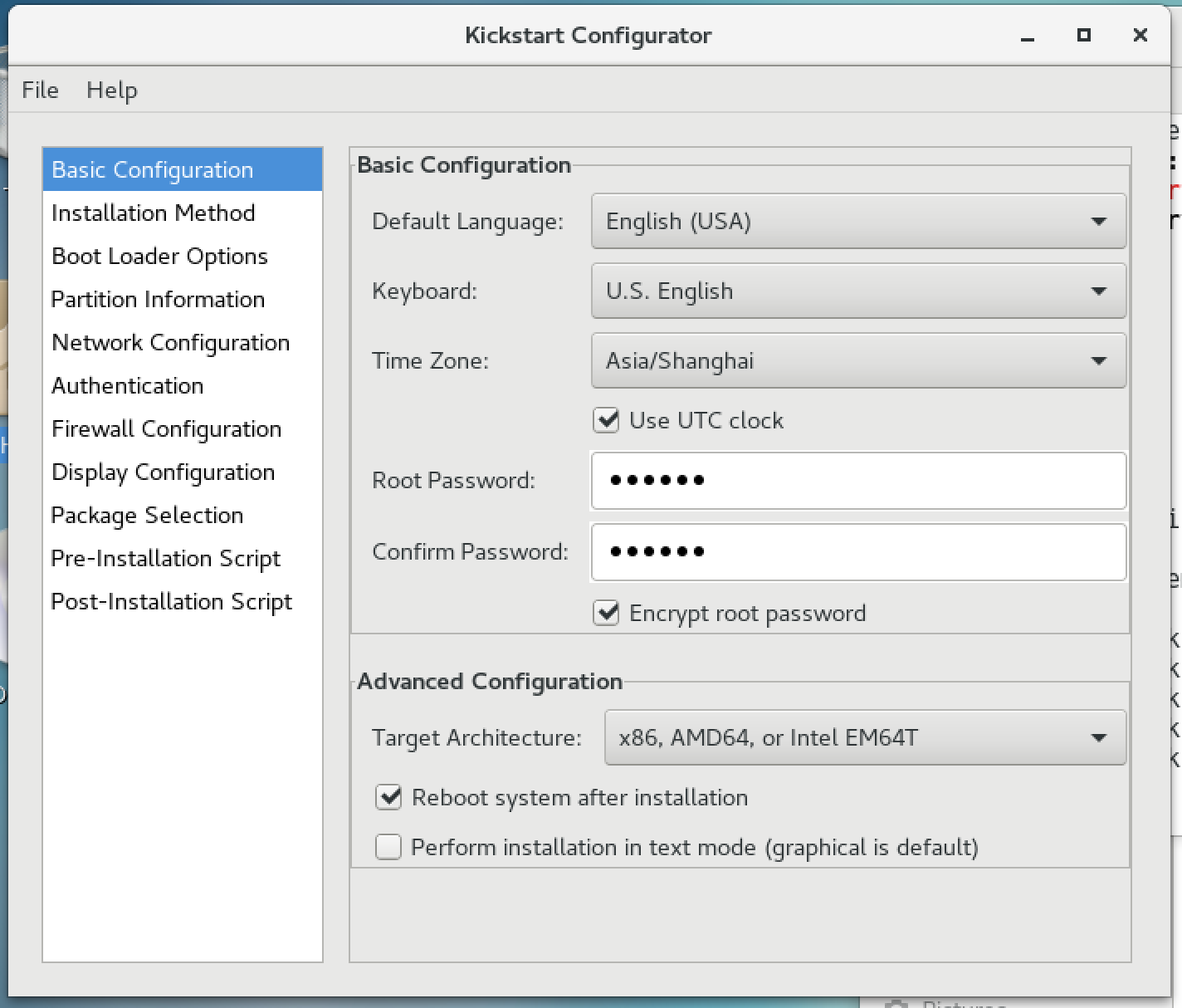
配置选项页Installation Method:
- 在Installation source选框中 点选 FTP
- 填写FTP Server: 192.168.0.1
- 填写FTP Directory: pub
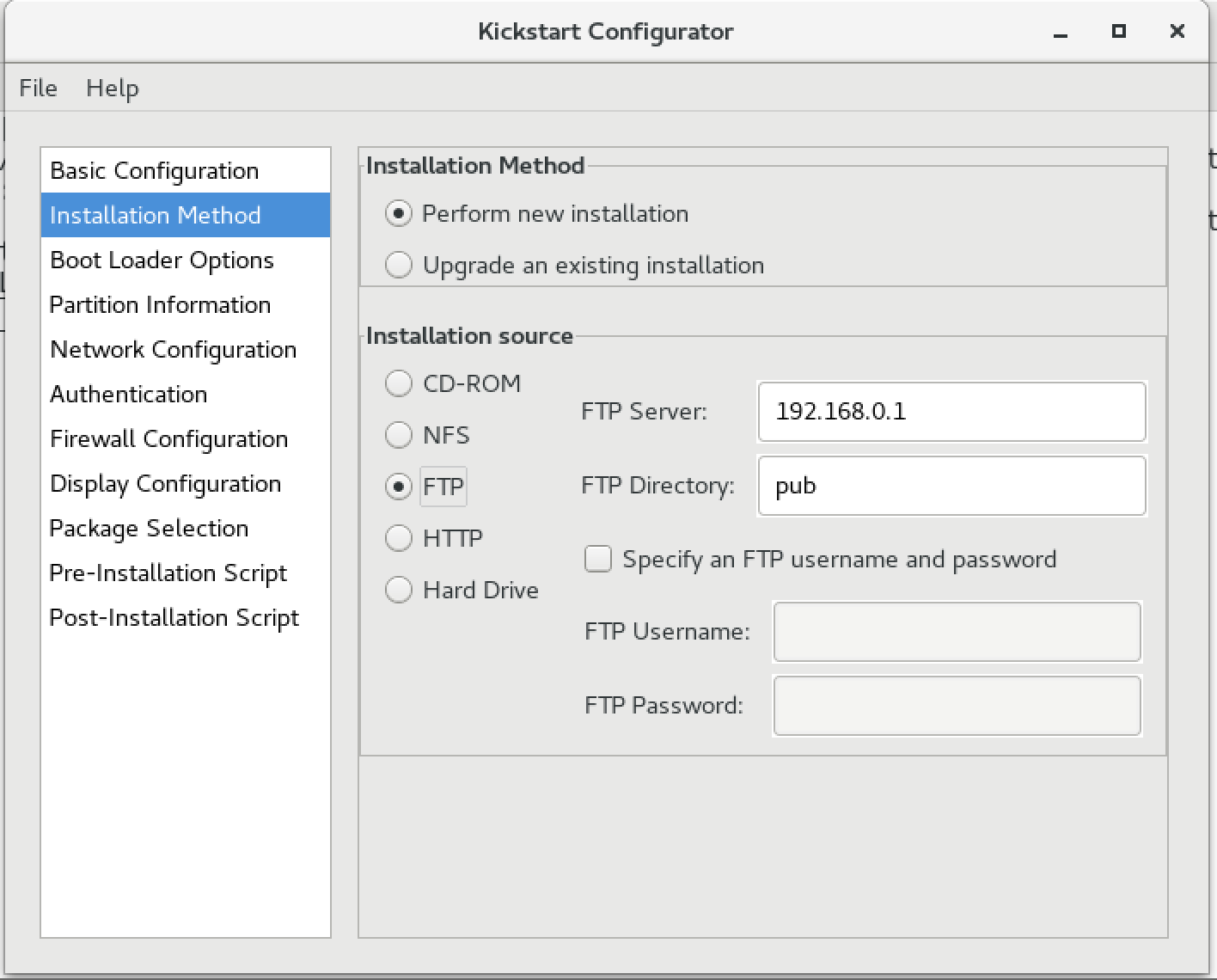
配置选项页Boot Loader Options:
- 点选 Install new boot loader
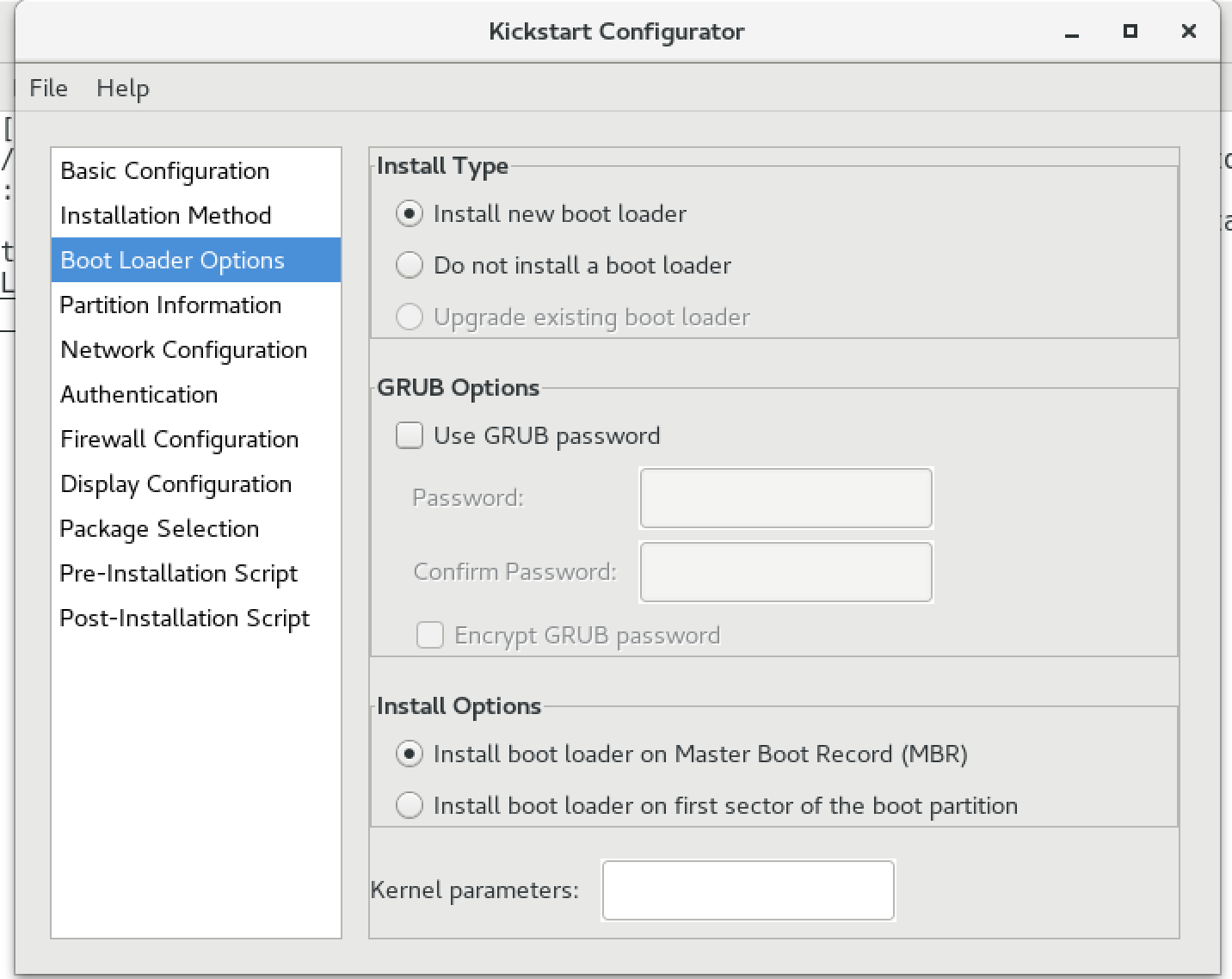
配置选项页Partition Information
- 勾选 Clear Master Boot Record
- 勾选 Remove all existing partitions
- 勾选 Initialize the disk label
- 点击Add 自定义分区
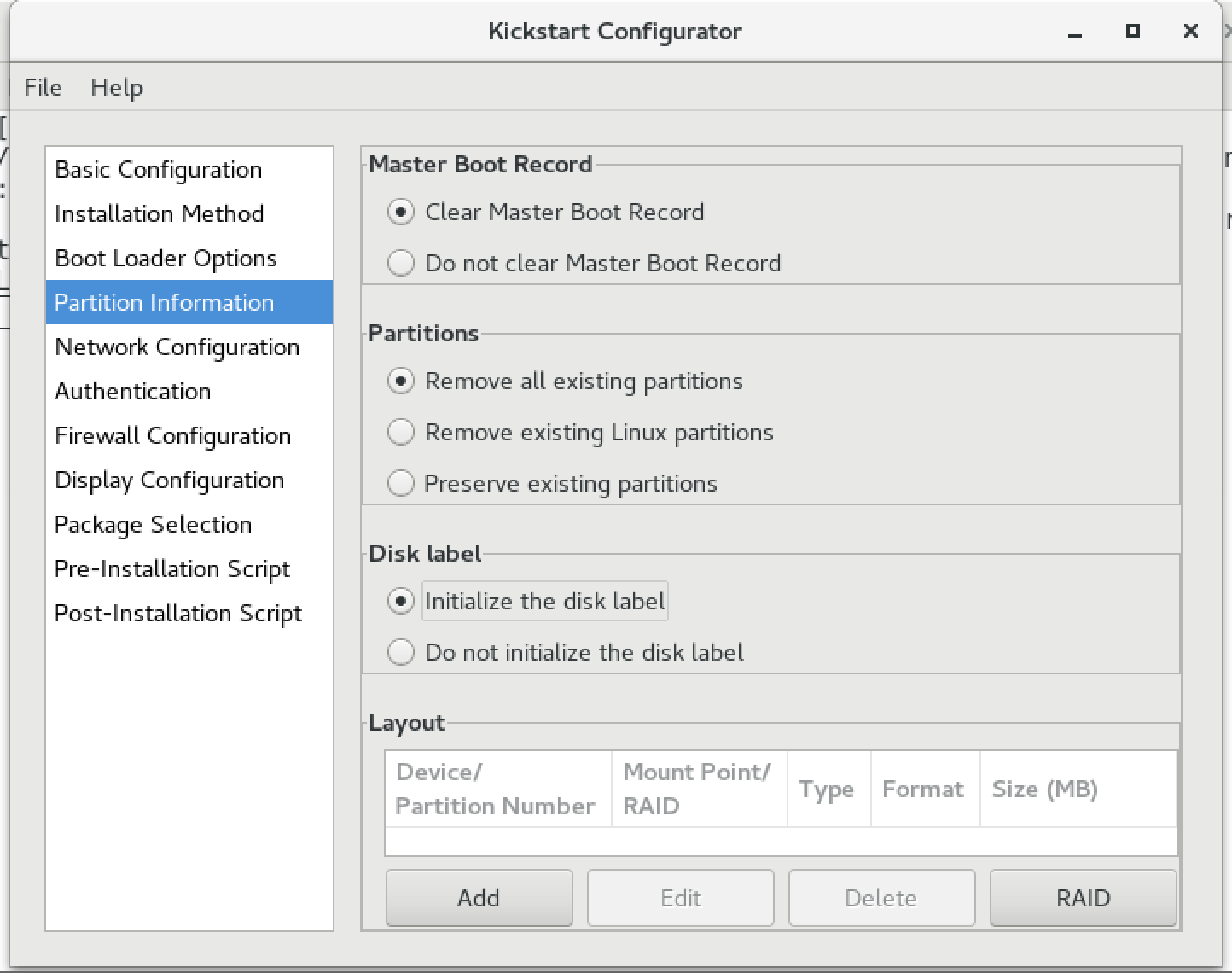
创建分区
- 新增 /boot分区 文件系统类型xfs或者ext4 Fixed size: 200MB
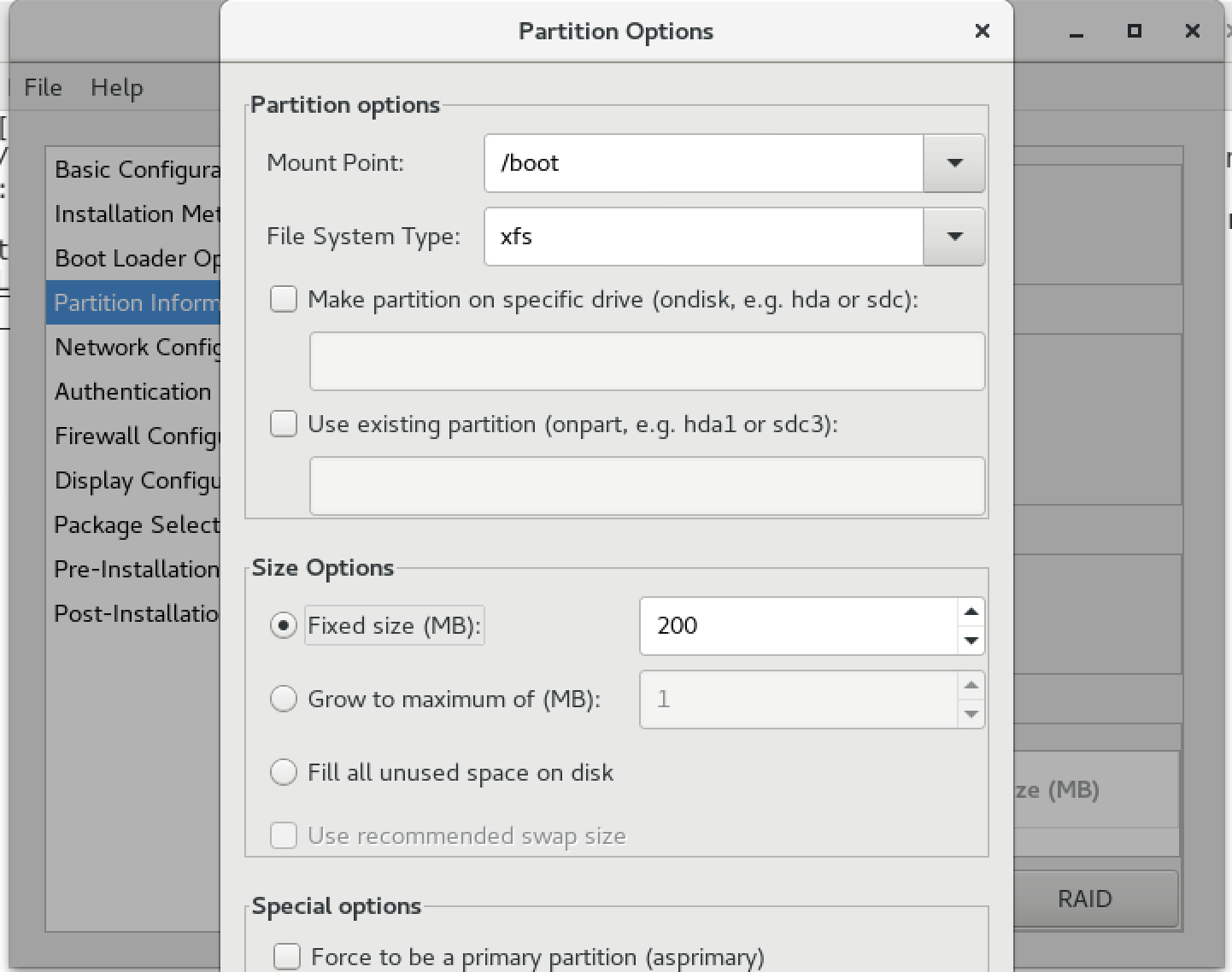
- 新增 /swap分区(在File System Type中选择) Fixed size: 2048MB
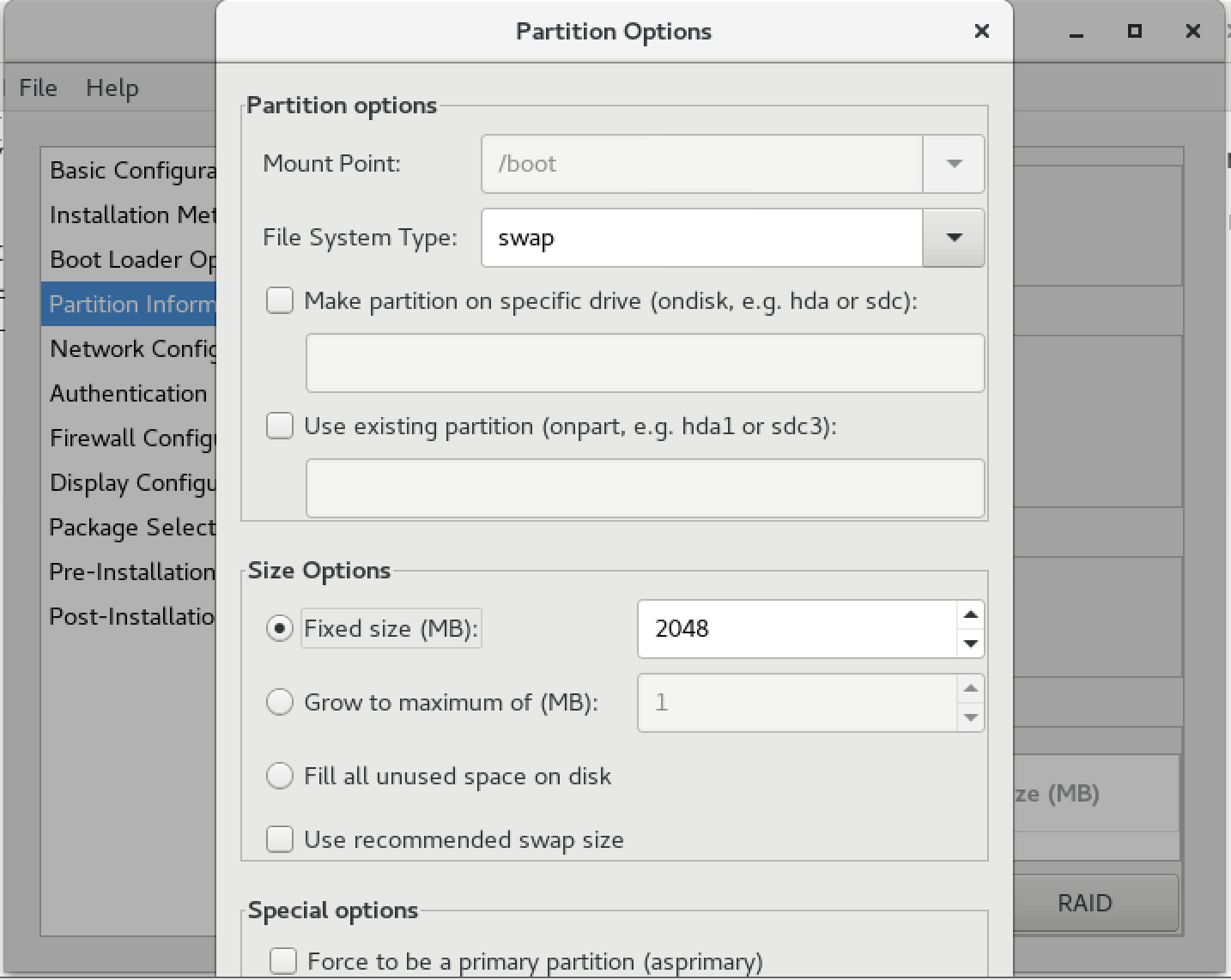
- 新增 / 分区 点选Fill all unused space on disk
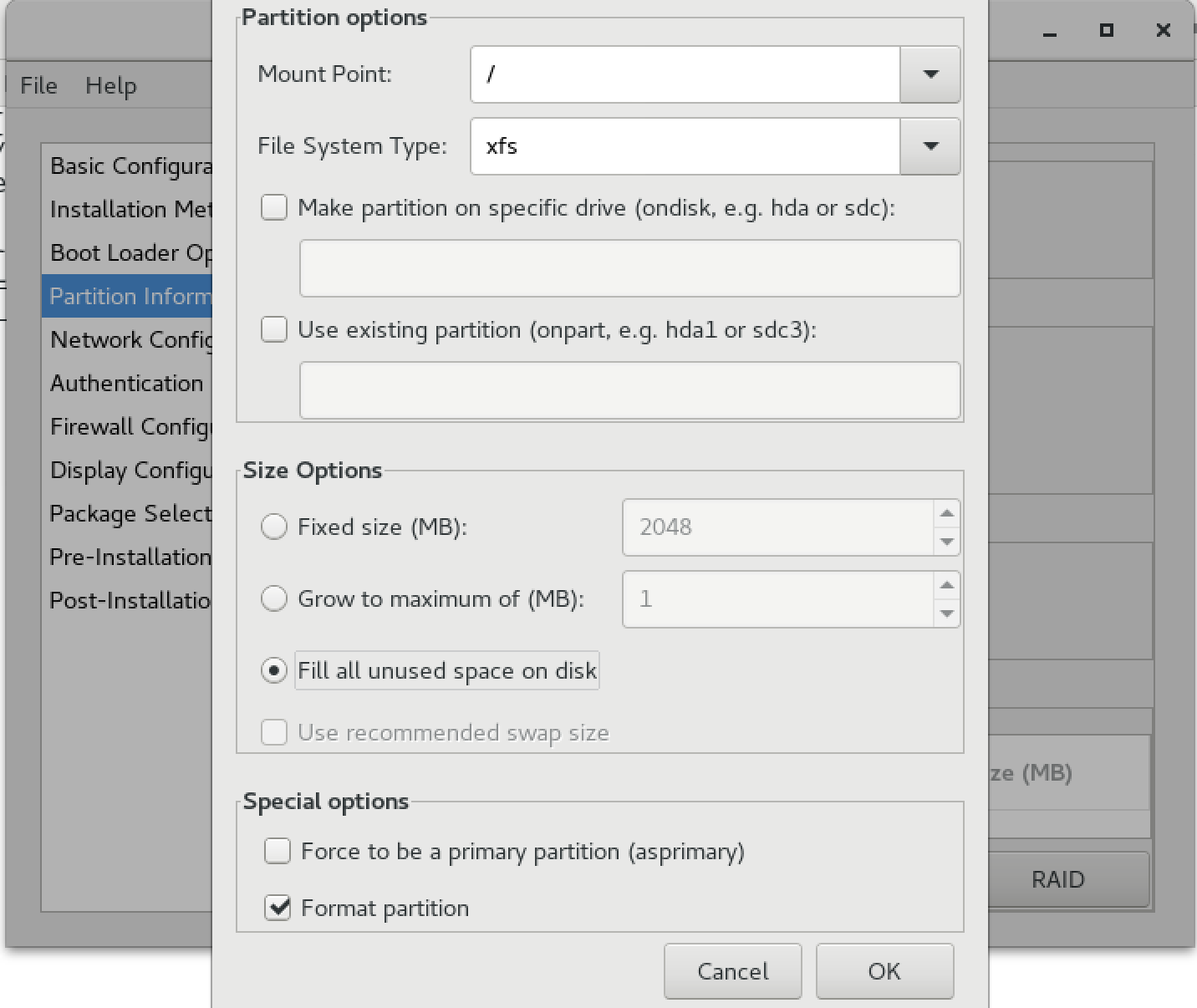
- 创建完成后点击OK
配置选项页Network COnfiguration:
点击Add Network Device, 下拉菜单中选择DHCP, 如果Network Device为空,请填写自己的网卡设备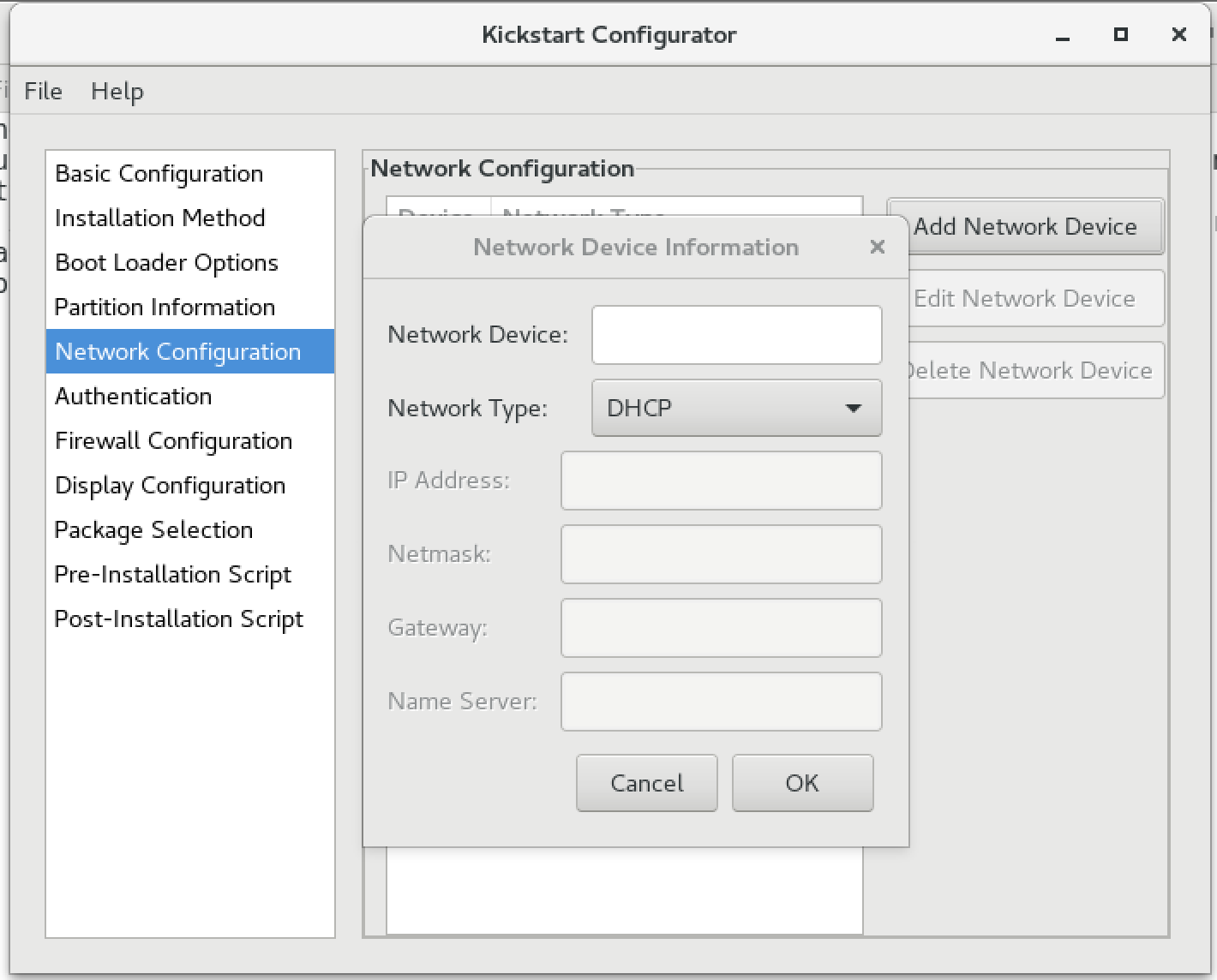
配置选项页Fireswall Configuration:
- SELinux下拉选项:Disabled
- Security level下拉选项:Disable firewall
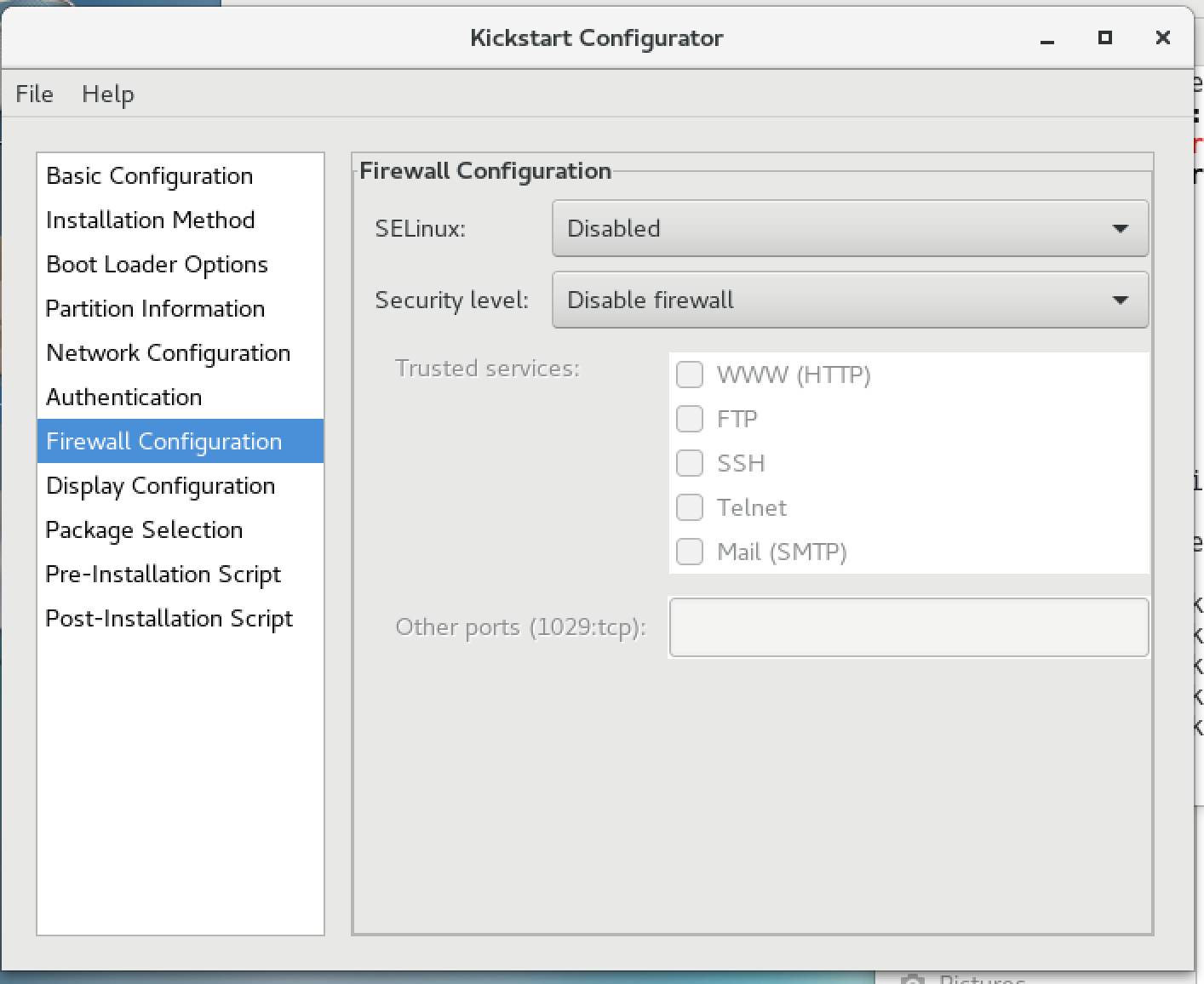
保存选项到文件
完成配置并保存到/var/ftp/ks/ks.cfg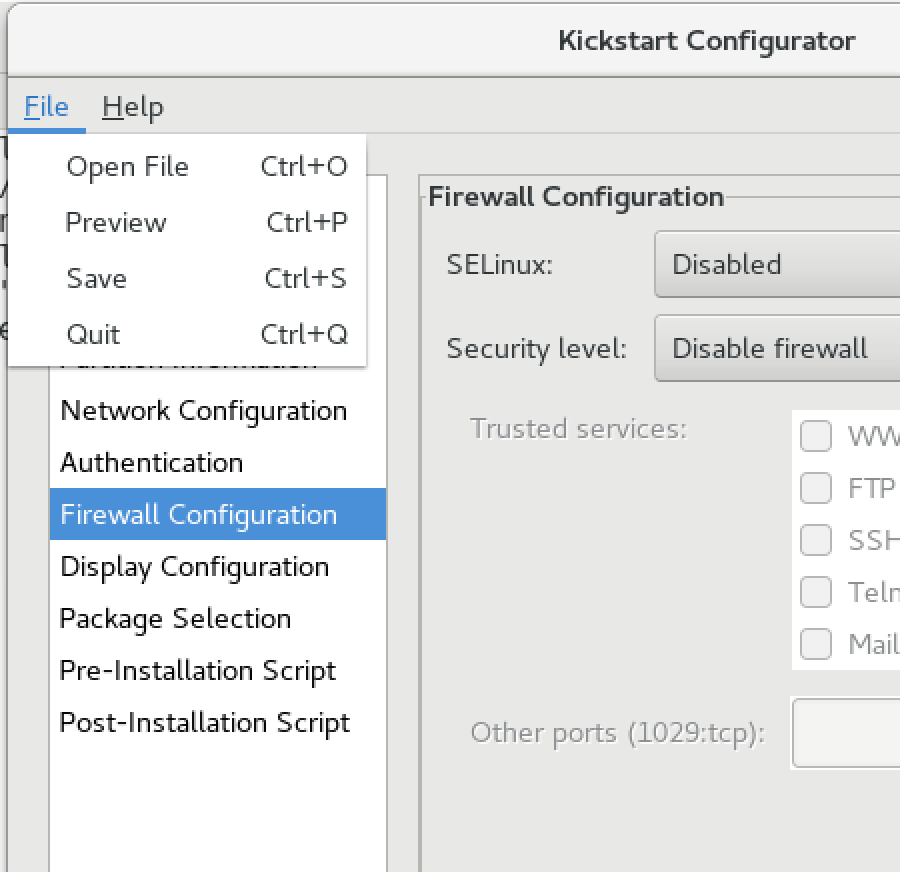
修改启动引导文件
文件路径为/var/lib/tftpboot/pxelinux.cfg/default
1 | timeout 60 //暂定时间 |
类似如下图: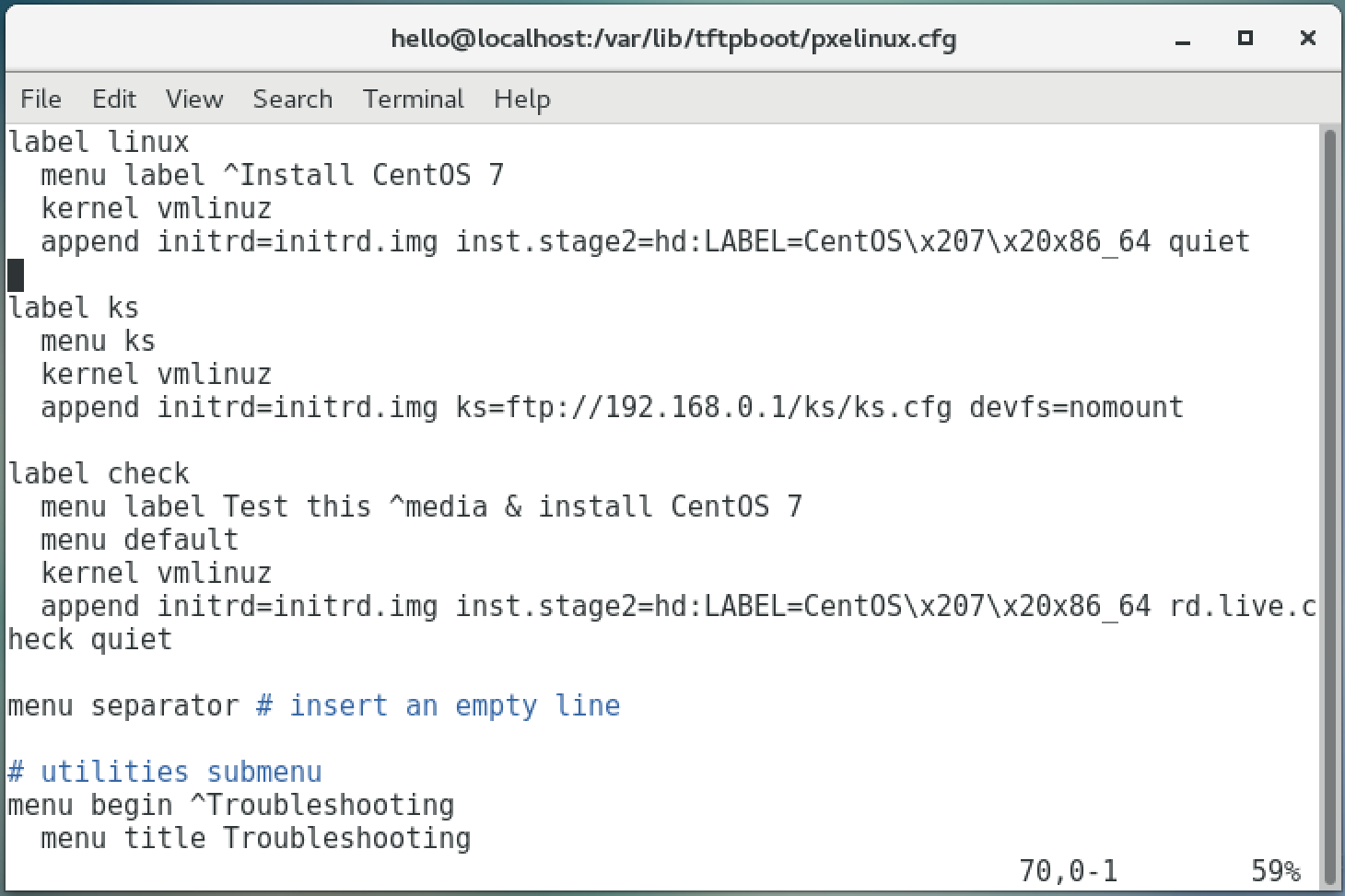
小结
到此,无人值守服务已全部配置完成,分别开启其他3台机器后,可自动进入系统安装。下篇《分布式平台前期规划》。
本系列文章《目录》